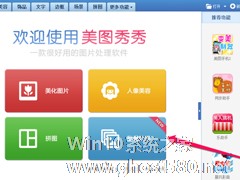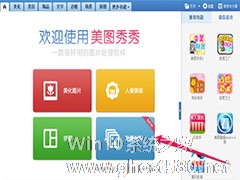-
如何用万得图片批量处理批量重命名图片?
- 时间:2024-11-23 13:20:36
大家好,今天Win10系统之家小编给大家分享「如何用万得图片批量处理批量重命名图片?」的知识,如果能碰巧解决你现在面临的问题,记得收藏本站或分享给你的好友们哟~,现在开始吧!
万得图片批量处理是一款很方便的图片批量处理软件,当需要处理大量图片的时候,一张一张的处理是很麻烦的,这时候,你可以使用这款软件,轻轻松松就可以解决处理大量图片的烦恼,下面就由小编来告诉大家万得图片批量处理批量重命名图片的方法。
方法步骤
1.第一步,我们需要打开我们的万得图片批量处理器,然后在主界面点击【添加图片】功能按钮,添加我们要处理的图片。

2.成功添加完图片后,我们需要在软件上方找到我们的【重命名】功能按钮,并输入新名字。

3.完成说有设置内容后,我们只需点击软件右上角的【开始批量重命名】功能按钮即可完成操作。

以上就是关于「如何用万得图片批量处理批量重命名图片?」的全部内容,本文讲解到这里啦,希望对大家有所帮助。如果你还想了解更多这方面的信息,记得收藏关注本站~
『Win10系统之家wwW.ghost580.net文♀章,不得自行转载,违者必追究!』
相关文章
-

万得图片批量处理是一款很方便的图片批量处理软件,当需要处理大量图片的时候,一张一张的处理是很麻烦的,这时候,你可以使用这款软件,轻轻松松就可以解决处理大量图片的烦恼,下面就由小编来告诉大家万得图片批量处理批量重命名图片的方法。
方法步骤
1.第一步,我们需要打开我们的万得图片批量处理器,然后在主界面点击【添加图片】功能按钮,添加我们要处理的图片。
... -
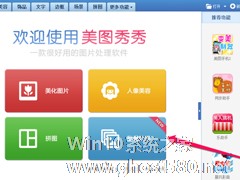
美图秀秀是一款特别棒的图片处理软件,即时你没有专业的图片处理基础,你也能够借助美图秀秀处理出好看的图片。在处理图片的过程中如果有很多图片要做同样的处理,那么我们就可以使用美图秀秀的批量处理功能,下面看详细的操作。
1、下载安装美图秀秀软件,然后打开,在软件的主页面中,我们可以看到批量处理的选项,点击此选项;
2、然后左边选择照片上传;
3、打开需要... -
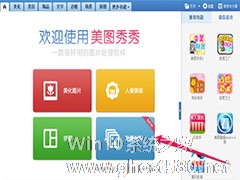
美图秀秀怎么批量处理图片?美图秀秀是一款很好用的图片处理软件,不用学习就会用,拥有的图片特效、美容、拼图、场景、边框、饰品等功能。下面,小编就为大家介绍下美图秀秀批量处理图片方法。
1、在美图秀秀主页面中可看到批量处理的选项,点击进入批处理
2、选择照片上传
3、打开以后在左下角会显示刚刚选中的照片 -

isee图片专家怎么批量处理图片大小?isee图片专家批量处理图片大小的方法
isee图片专家怎么批量处理图片大小?isee图片专家是一款功能强大的综合图像软件,我们在处理图片的时候都是一张一张的弄,有什么更快的办法吗,下面就给大家分享isee图片专家怎么批量处理图片的具体步骤。
1、打开左边的文件夹列表,选择要进行批量压缩图片的文件夹。可以看出,数码相机拍出来的原文件分辨率和容量都比较大。
2、可以全选或者单独选择要处理的照片,上方是...